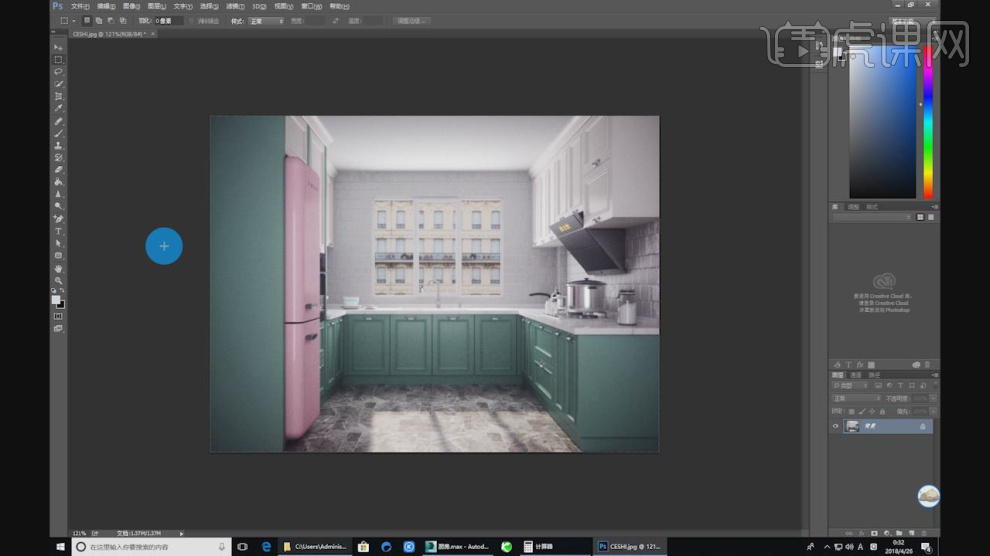3DMAX定制家具橱柜渲染出图
发布时间:暂无
1、本节课讲解3ds Max定制家具橱柜篇(渲染出图)——欧派总监教你做定制家具03,本节课中用到的素材,会放置在素材包内,请各位学员点击右侧黄色按钮自行下载安装。
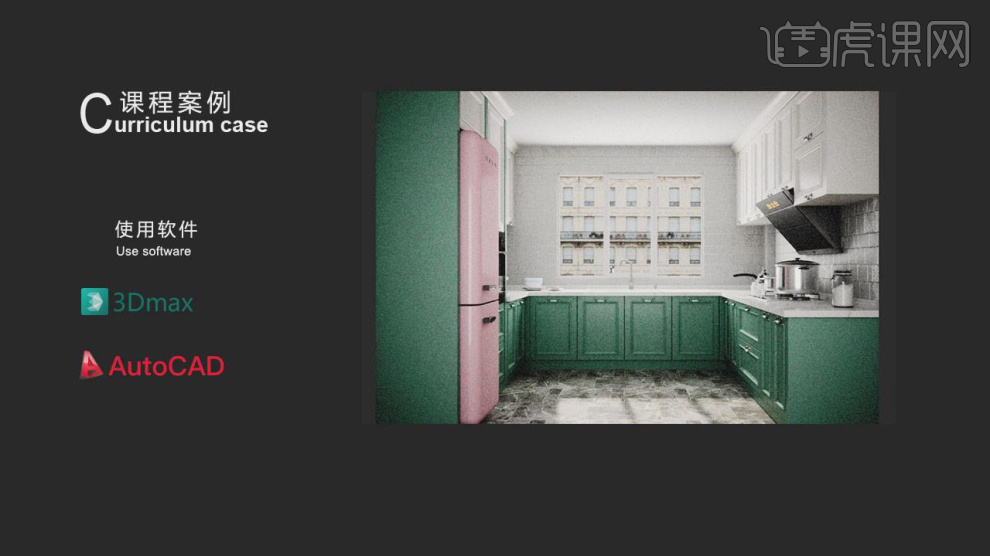
2、我们继续上节课的操作,我们创建一个摄像机,调整摄像机的位置,如图所示。
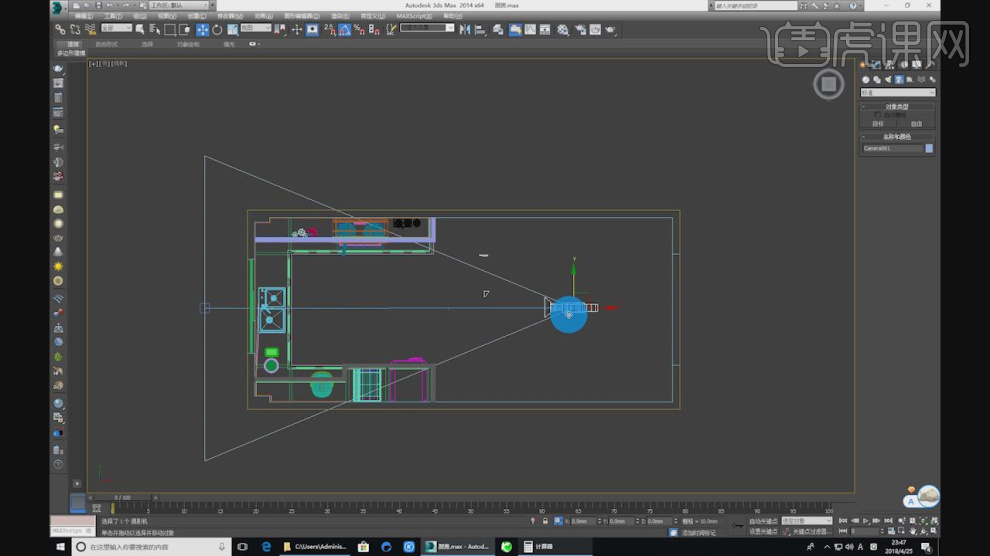
3、进入到摄像机视角进行一个调整,在渲染器设置中,进行一个调整,如图所示。

4、新建一个材质球,然后修改材质球的颜色,如图所示。

5、在【uvw贴图】效果的参数面板中调整他的数值,如图所示。

6、我们选择其他的模型,在【uvw贴图】效果的参数面板中调整他的数值,如图所示。

7、新建一个材质球,然后修改材质球的颜色,如图所示。

8、在渲染器设置中有滤镜效果,可以进行一个调整,如图所示。

9、然后我们新建一个太阳光, 调整他的高度的强度,如图所示。
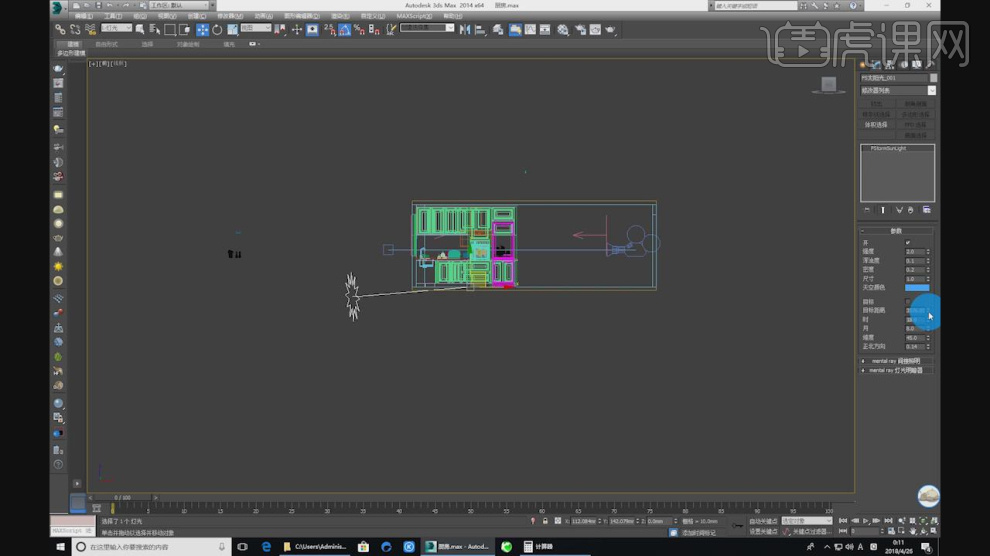
10、进入到摄像机视角来调整一下灯光的强度,如图所示。

11、这里我们将准备好的模型载入进来,并加载一张贴图文件,如图所示。
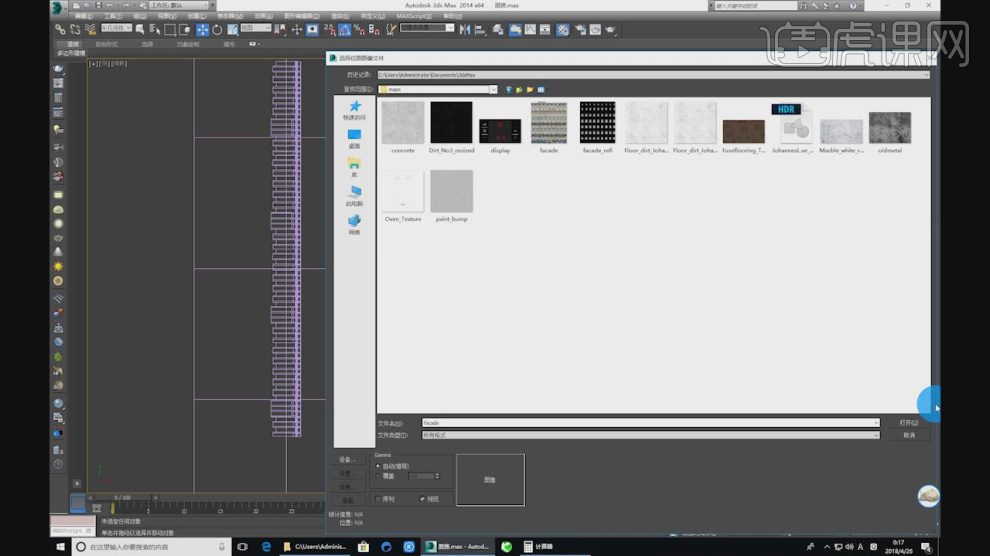
12、载入一个门把手模型进来,如图所示。

13、这里我们将调整好的门把手进行一个复制,如图所示。
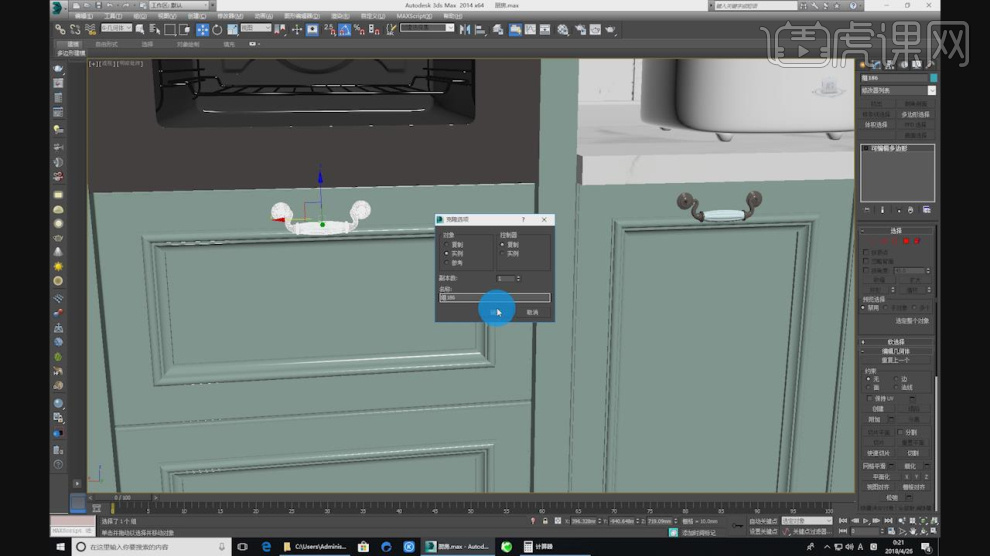
14、然后我们选择其他的柜子,进行一个复制调整,如图所示。

15、点击渲染,并根据渲染的效果进行一个调整,如图所示。

16、选择材质球,加载一张材质贴图,如图所示。
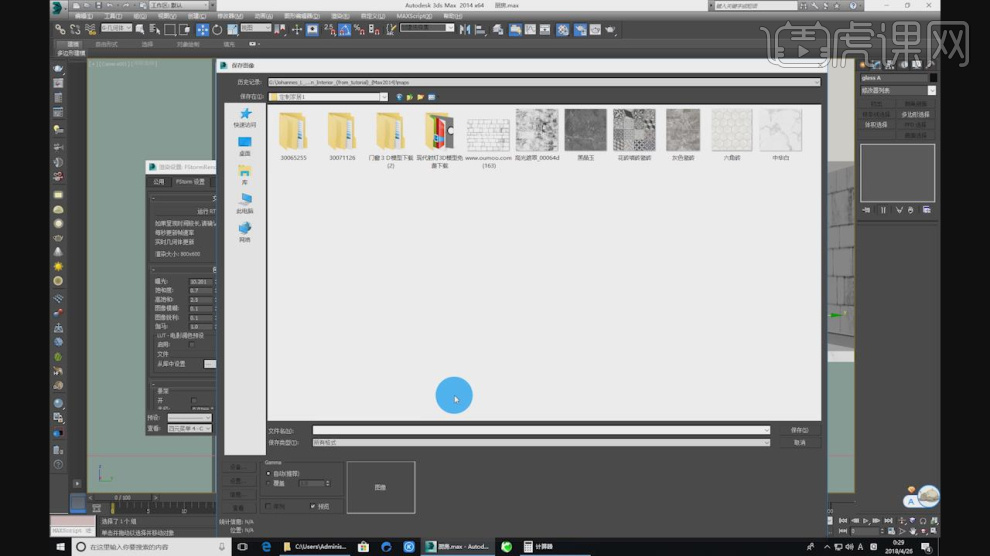
17、我们将渲染好的效果图载入到PS中,在效果器中添加一个【曲线】效果,如图所示。
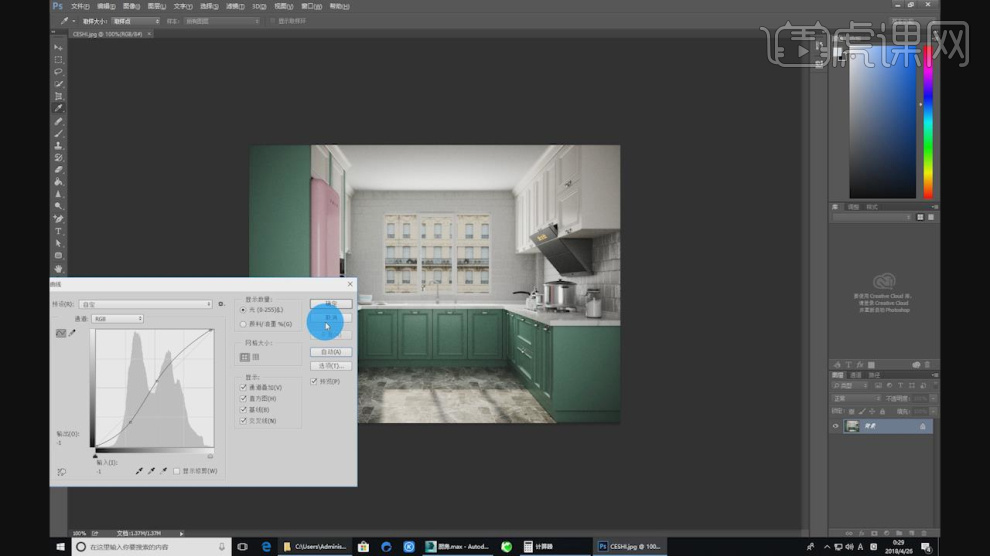
18、这里我们使用到一款滤镜插件,进行一个调整,如图所示。
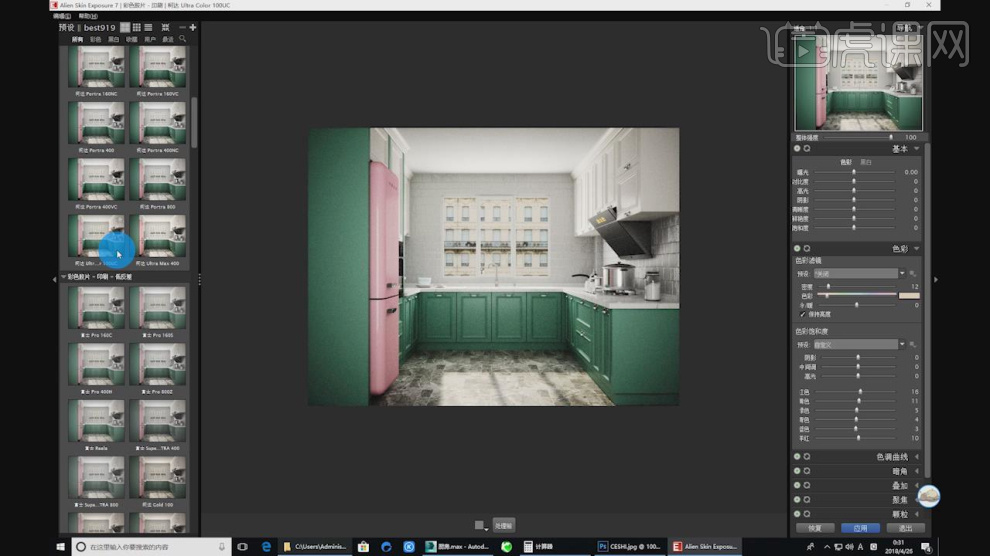
19、在效果器中添加一个【色彩平衡】效果,如图所示。

20、这里我们使用到一款【光束大师】插件,进行一个调整,如图所示。
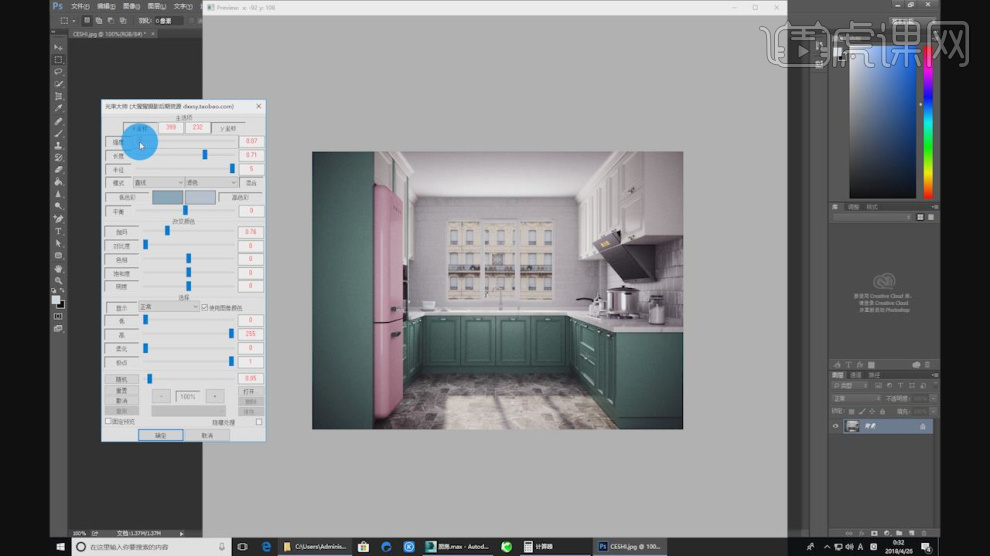
21、最终效果。